.NET Framework 3.5安装错误代码0x800F0954的解决方法
.Net Framework 3.5是电脑中非常重要的组件,如果发现电脑中无法运行某些应用程序,可能就是缺少.Net Framework 3.5。但是有用户在安装过程中发现无法安装,且错误代码0x800F0954,这该怎么办?下面小编就给大家分享解决的办法。
解决方法:
1、首先我们按下键盘上的快捷键“Windows键+R键”打开运行,在运行中输入“regedit”,即可打开注册表编辑器。
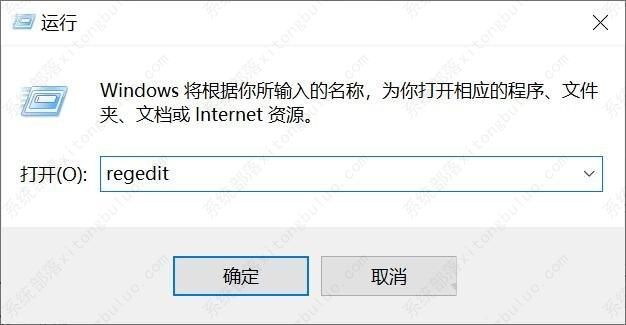
2、在注册表编辑器中定位到路径如下:
计算机\HKEY_LOCAL_MACHINE\SOFTWARE\Policies\Microsoft\Windows\WindowsUpdate\AU
将右侧窗口,找到UseWUServer并双击进入修改数据数值,默认值为1,改成0;
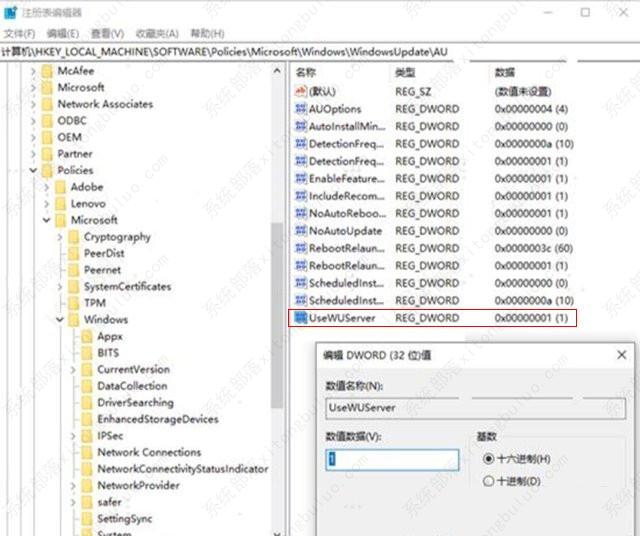
2、右击桌面上“计算机”,选择“管理”,展开“服务和应用程序”,点击“服务”,在右侧窗口中找到“Windows Update”服务,将其重启动。
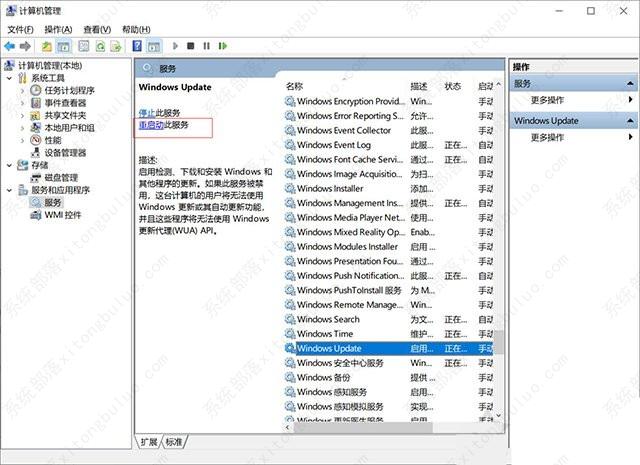
3、这个时候,我们就可以正常安装.net framework 3.5程序了。
将第二步的修改还原,并重启Windows Update服务。
相关推荐
-
.NET Framework 4.5 官方版

NET Framework 4 5是Windows系统下的环境模型工具,有很多软件的说明里明确表明至少需要安装NET Framework 4 5才能够运行。这里提供Microsoft NET Framework 4 5离线安装包给大家下载,安装以后用户的电脑就可以正常运行那些软件。
-
Microsoft .NET Framework V6.0.0 官方正式版

Microsoft NET Framework是一款用于windows的新托管代码编程模型。包含了 NET Framework version 2 0的所有技术,并融入了大量新技术。
-
.NET Framework V4.7.2 最新版

NET Framework是Microsoft为开发应用程序而创建的一个平台,提供一个一致的面向对象的编程环境,而无论对象代码是在本地存储和执行,还是在本地执行但在 Internet 上分布,或者是在远程执行的。
-
.NET Framework Cleanup Tool V6.0.3790 最新版

NET Framework Cleanup Tool(卸载清理工具)是一款专业的文件清理工具软件,可以将系统中没有用的 Net Framework完全清除干净,有效清理残余垃圾,有需要的小伙伴就来下载吧。
-
.NET Framework 4.0 官方版

NET Framework 4 0官方版是一款非常很重要的Windows框架,这款软件可以支持许多Windows应用、Windows操作系统正常使用。这里为大家提供的是 NET Framework 4 0官方安装包,有需要的小伙伴们快来下载体验吧!
-
.NET Framework 3.5 SP1 离线安装包 官方版

NET Framework 3 5 SP1 离线安装包是一款非常很重要的电脑运行环境,这款软件可以帮助用户在使用电脑中的软件时正确的运行,如果用户的电脑缺失了这款文件就会导致电脑无法运行一些应用程序,有需要的小伙伴们快来下载体验吧!







